Несмотря на рекламу, есть некоторые проблемы совместимости с Windows 7. В этой серии статей будут описаны собственный опыт автора, приобретенный во время обновления до Windows 7 и инструменты, которые доступны для тестирования на совместимость с Windows 7.
Введение
В преддверии выпуска Windows 7, можно было слышать из различных источников, что проблем с совместимостью в этой версии Windows не будет. В конце концов, Windows 7 был построен на базе ядра Windows Vista, поэтому все, что работает с Vista теоретически должно работать с Windows 7. Кроме того, Windows 7 Professional и Windows 7 Ultimate имеют режим, который эмулирует Windows XP, чтобы запускались те приложения, которые работают только под Windows XP. Конечно, сам факт, что я пишу эту статью, говорит о том, что Windows 7 может быть не абсолютно совместимым со старыми приложениями, как говорилось в рекламной шумихе.
Прежде чем начать
Прежде чем я начну, хочу отметить, что при написании данной статьи я не ставил своей целью критиковать Microsoft или Microsoft Windows 7. Лично я считаю, что Windows 7 является лучшей настольной операционной системой Microsoft. Хотя, я также должен сказать вам, что Windows 7 не совершенна. Несмотря на все усилия Microsoft, есть некоторые проблемы с совместимостью, с которыми придется иметь дело каждому, кто планирует развертывание Windows 7. В этой статье я расскажу Вам, как избежать серьёзных проблем с совместимостью после установки Windows 7.
Моя история
Я думаю, что лучший способ начать, это рассказать вам о моем собственном опыте развертывания Windows 7. Я был связан с Windows 7 во время всего процесса его развития. К тому времени, когда Windows 7 была выпущена, я знал, что Windows 7 будет стабильной.
В корпоративной среде, почти всегда для планирования развертывания необходима установка вначале на одном компьютере. В моем случае, единственная машина, которую я хотел модернизировать, была моим настольным компьютером за которым я пишу эту статью. Поскольку я планировал установку только на одном компьютере, я решил модернизировать систему, не делая каких-либо испытаний.
Мой подход, конечно, был безответственен. Ранее у меня стоял Windows Vista Ultimate Edition, а друг из Microsoft мне сказал, чтоWindows 7 сильно похож на Windows Vista R2. Учитывая сходство между этими операционными системами, незапланированное обновление казалось безопасным, но я всё же сделал полную резервную копию своего компьютера.
Вы, наверное, ожидаете услышать ужасный рассказ о ходе обновления. Но оно прошло довольно легко. Хотя были пару проблем, которые я действительно не ожидал. Первая проблема, которую я заметил после завершения установки, была отсутствие звука. Поскольку мой компьютер был оснащен картой Sound Blaster X-Fi, я посетил сайт Creative и с удивлением узнал, что драйвера, которые я использовал, были не совместимы с Windows 7. Установка нового драйвера сразу устранила эту проблему.
Другой проблемой, с которой я столкнулся, было то, что Dragon Naturally Speaking отказался работать. Я не помню точное сообщение об ошибке, но дело было не в том, что Dragon Naturally Speaking не совместима с Windows 7, а в том, что процесс обновления прошел как-то не так. Я смог решить эту проблему, проведя 45 минут за общением с сотрудниками службу технической поддержки Nuance’s.
Эти две проблемы были единственными. Если их откинуть, то процесс обновления прошел очень гладко. Я не ожидал наткнуться на проблемы, т.к. Windows 7 построена на основе усовершенствованного ядра Windows Vista. Это стало для меня уроком, подчеркивающим важность предварительных испытаний на совместимость, независимо от того на сколько незначительным обновление может показаться. Конечно становится вопрос, какими средствами можно протестировать Windows 7, для того чтобы убедиться что она совместима с имеющимися аппаратными средствами и программным обеспечением.
Центр совместимости Windows 7
Microsoft предлагает целый ряд различных инструментов, которые можно использовать перед развертыванием Windows 7 для тестирования на совместимость с существующими аппаратными средствами и программным обеспечением. Некоторые из этих средств направлены в основном на домашних пользователей, а другие больше подходят для предприятий. Поскольку потребности каждого из них разные, я расскажу вам про существующие инструменты.
Первый инструмент для проверки на совместимость, о котором я хочу рассказать — Центр совместимости Windows 7 (Windows 7 Compatibility Center). Центр совместимости Windows 7 — это веб — приложение, которое можно использовать для поиска программ, которые совместимы или не совместимы с Windows 7. Вы можете получить доступ к Центру совместимости Windows 7 по ссылке — http://www.microsoft.com/windows/compatibility/windows-7/ru-ru/applications.aspx
На рисунке видно, что все приложения систематизированы по категориям. Мой опыт работы с Центром совместимости Windows 7 показывает, что более эффективно воспользоваться поиском, чем искать приложение по категориям.
Если вы посмотрите на рисунок, можно увидеть, что веб-приложение позволяет просматривать различные категории приложений в попытке найти приложения, которые вы хотите проверить на совместимость с Windows 7. Мой опыт работы с Windows 7 Compatibility Center том, что это, как правило, более эффективной, чтобы ввести название приложения в поисковых системах, а не пытаться найти применение, просматривая различные категории.
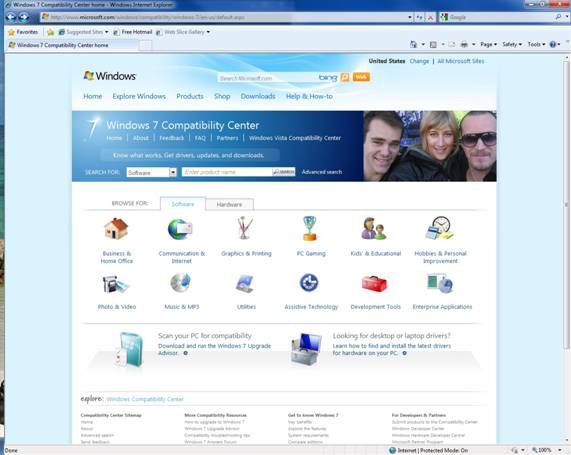
Рисунок А. Центр совместимости Windows 7 позволяет определьть, есть ли варианты различных приложений, совместимых с Windows 7″
На рисунке вы заметили, что Центр совместимости Windows 7 содержит вкладку Устройства. Перейдя по этой вкладке, вы можете проверить ваше аппаратное обеспечение на совместимость с Windows 7.
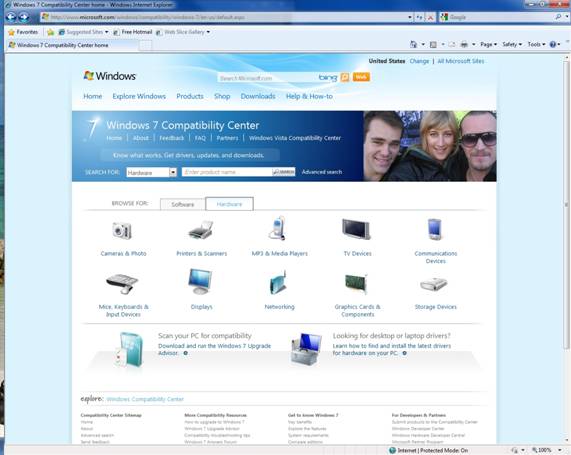
Рисунок В. Центр совместимости Windows 7 также предоставляет возможность просмотреть варианты компонентов аппаратного обеспечения.
Много лет назад, когда Microsoft выпустила Windows NT, они создали список совместимого оборудования, которое было сертифицировано для работы с Windows NT. В то время, придерживаться списка совместимого оборудования было абсолютно необходимо. Я могу припомнить ряд инцидентов, в которых персонал службы технической поддержки Microsoft отказался помочь, поскольку Windows NT жаловался на оборудование, которое не было указано в списке.
Верите или нет, но такой список существует в той или иной форме для каждой версии Windows, которая была основана на ядре NT (Windows NT, 2000, 2003, XP, Vista, 2008, и Windows 7). Сегодня большинство людей думают о совместимости аппаратного во вторую очередь, потому что почти на любом компьютере Windows будет работать без проблем, и потому, что Microsoft не требует строгого соблюдения этого списка так, как это было раньше во времена Windows NT. Несмотря на это, все равно лучше использовать Центр совместимости Windows 7 или один из других инструментов, о которых я расскажу вам, чтобы убедиться, что аппаратное обеспечение будет корректно работать с Windows 7. Потратив несколько минут на проверку совместимости, вы сможете сохранить много времена в будущем.
Заключение
В этой статье я рассказал о том, почему так важно тестировать на совместимость с Windows 7 ваше программное и аппаратное обеспечения, а также кратко рассказал о Центре совместимости Windows 7. Конечно Центр совместимости Windows 7 — это быстрый и грубый инструмент для поиска любых известных проблем совместимости с приложениями и аппаратным обеспечением. Доступны более совершенные инструменты для всеобъемлющего тестирования на совместимость. Я расскажу Вам об этих инструментах во второй части.
Размещение данного материала на других сайтах без ссылки на источник (http://msadmin.ru) ЗАПРЕЩЕНО.
Оригинал статьи на английском языке — http://www.windowsnetworking.com/articles_tutorials/Compatibility-Testing-Windows-7-Part1.html